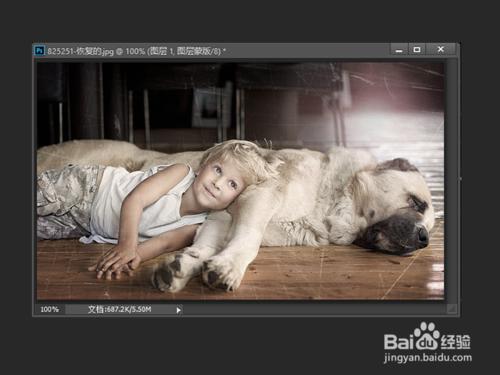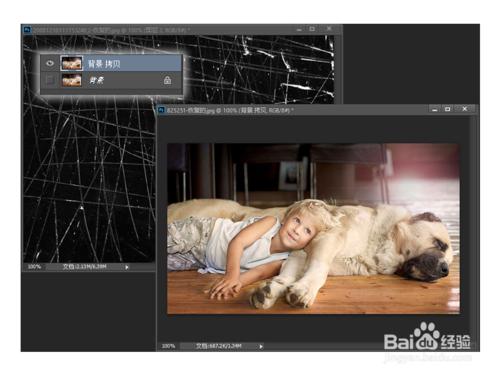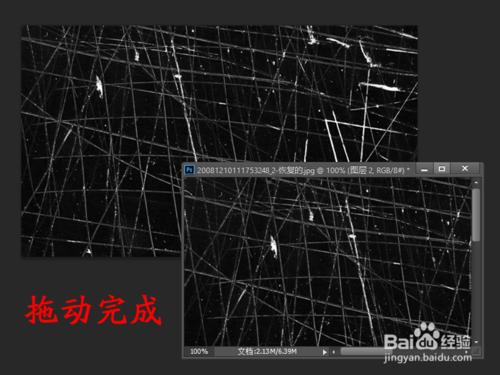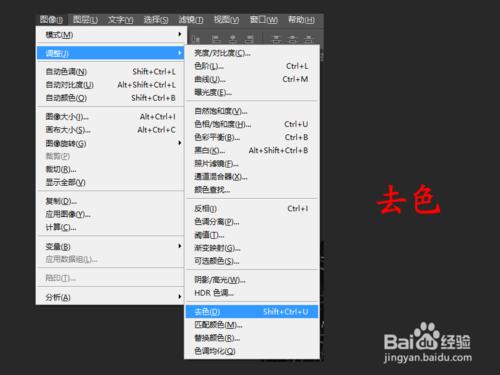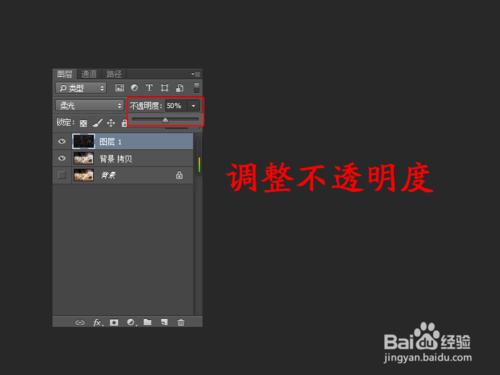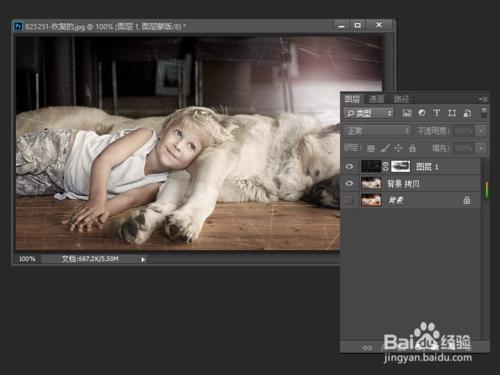Adobe Photoshop,簡稱“PS”,是由Adobe開發和發行的一款多功能影象處理軟體。
Photoshop主要處理以畫素所構成的數字影象。使用其眾多的編修與繪圖工具,可以有效地進行圖片編輯工作。ps有很多功能,在影象、圖形、文字、視訊、出版等各方面都有涉及。今天我們要學習的就是使用ps製作老舊的帶劃痕的圖片。
工具/原料
Photoshop軟體
劃痕圖片素材
方法/步驟
首先用Photoshop開啟我們要處理的照片以及我們的素材照片,開啟的同時記得Ctrl+J複製一層照片在新圖層上操作以免半路出現問題無法更改。
首先我們需要先對圖片作一定的處理,依據老舊照片是發黃粗糙的所以我們需要先讓圖片看起來“老舊”一點,可以使用影象》調整》色彩平衡\曲線\飽和度 來調整圖片
接下來要將劃痕圖片放到我們要處理的圖上面覆蓋,大家可以把劃痕圖片小視窗化在要處理的圖上直接用滑鼠選擇工具拖動過去即可
完成拖動後劃痕圖就直接覆蓋在我們的原圖上面了,現在是看不到原圖的,不過不要緊,我們先對劃痕圖作去色處理:影象》調整》去色(快捷鍵為:shift+ctrl+U)。如果你的劃痕圖是帶有顏色那麼就會變成一張黑白圖片,如果它原本就是黑色深色的那變化也不大,不過這一步也不可省略
好了以上處理完後我們最重要的一步來了,ps軟體介面右下角(一般預設在右下角,可自行調整位置)找到圖層功能塊
在圖層模組中找到圖層混合模式,選擇柔光
到現在基本的形式就已經出來了,但是劃痕好像有點太明顯而且不真實,讓我們來進行下一步的調整:透明度
調整透明度之後好像還是有點不對,原因是圖片主體上也有太多的劃痕了,特別是一些光源的地方帶劃痕會很假,我們可以使用蒙版工具進行擦除操作,熟悉的可以直接用橡皮擦擦除,蒙版的使用比較繁雜,大家感興趣可以百度一下了解
最後的成品以及圖層樣式給大家看一下
注意事項
處理原圖以及劃痕的時候要記得在圖層塊選中圖片後再操作
大家也可以建立調整圖層已便捷快速的調整變化圖片的色彩飽和度等的調整變化